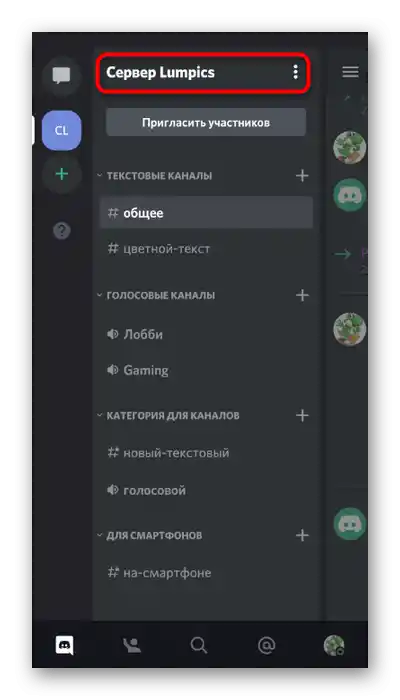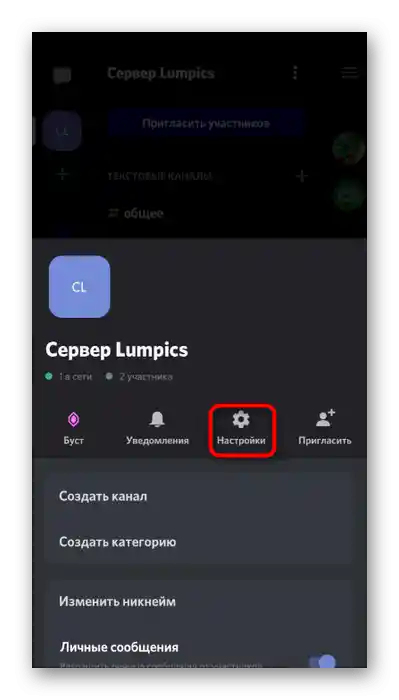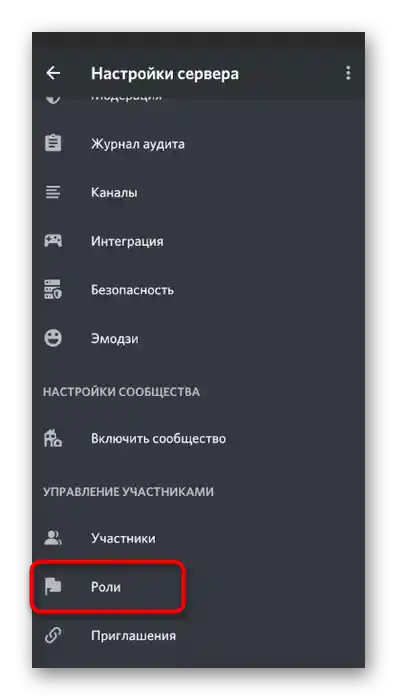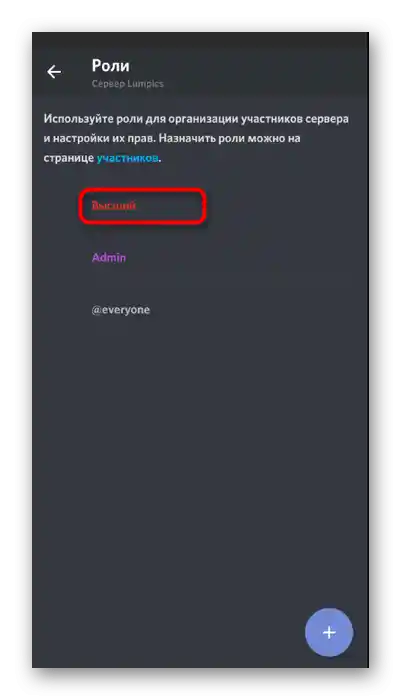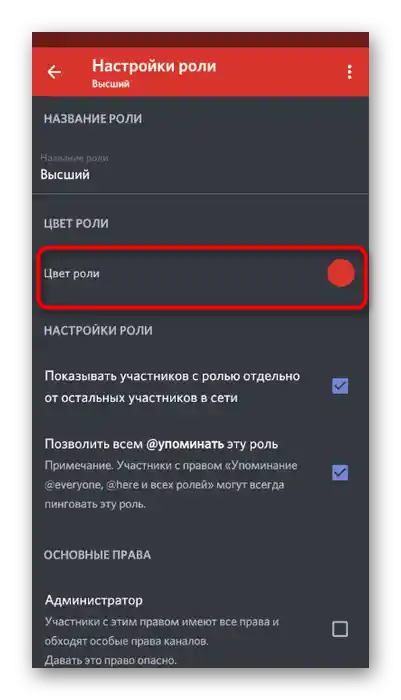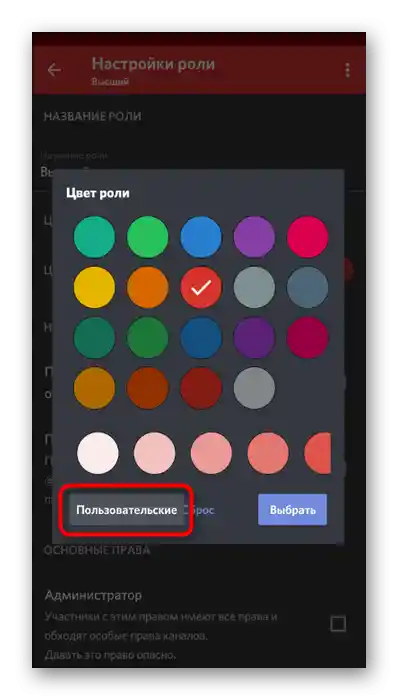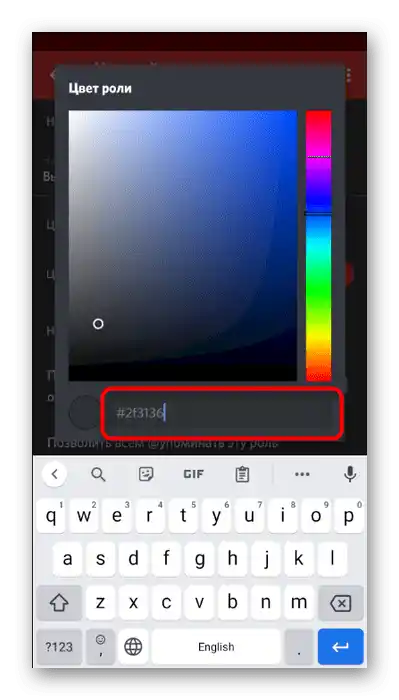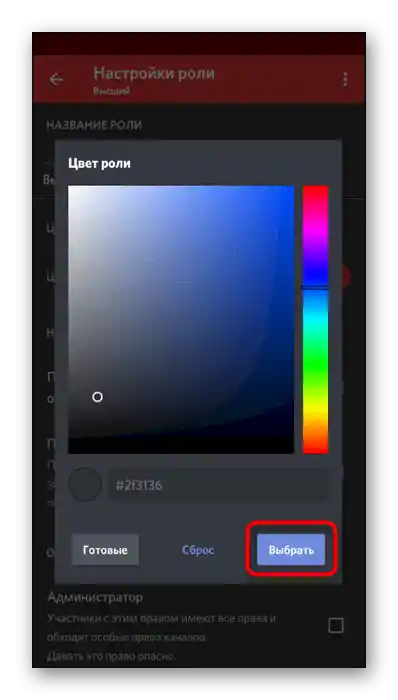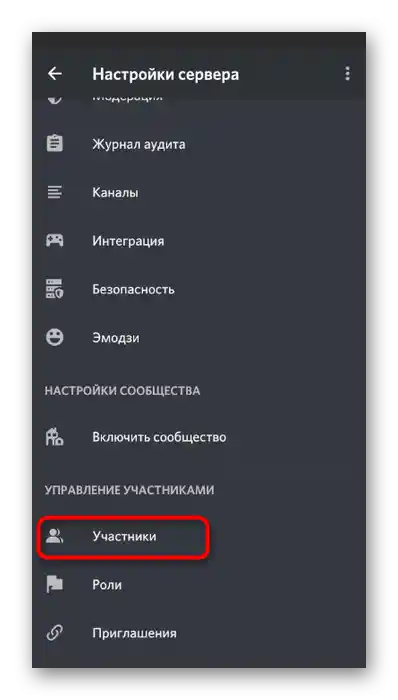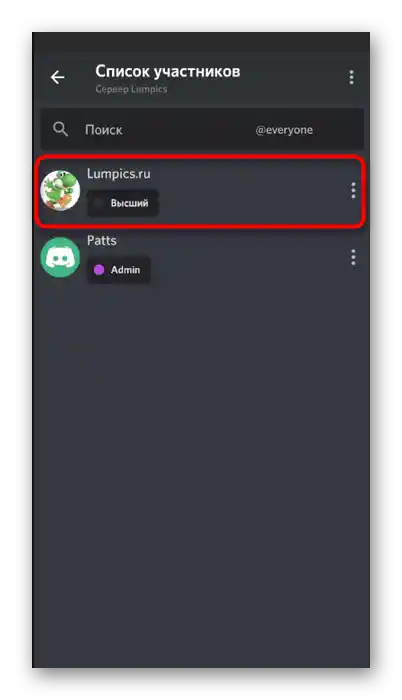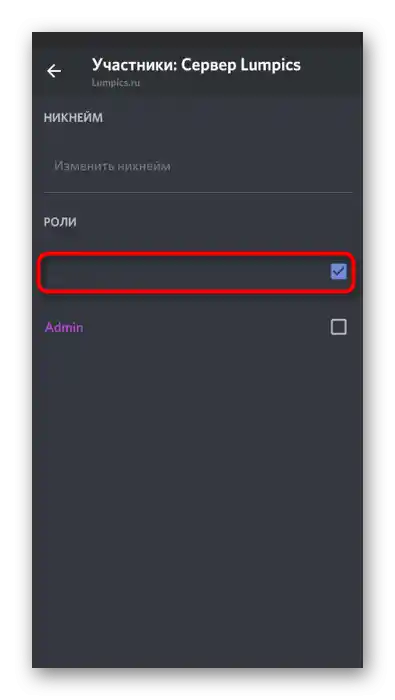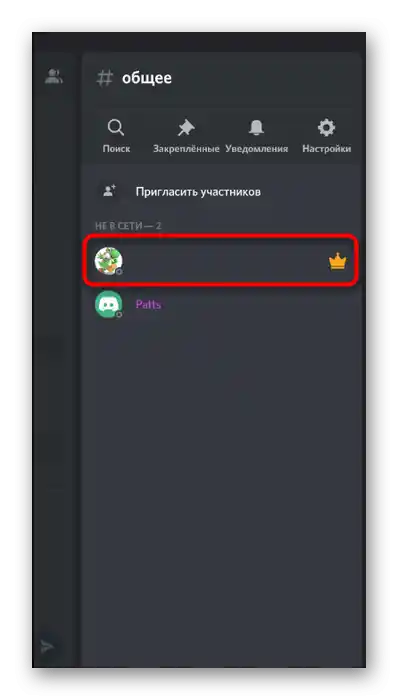Sadržaj:
Nećete moći promijeniti nadimak na serveru ako su od strane kreatora ili administracije postavljena ograničenja za vašu ulogu. Imajte to na umu i po potrebi se obratite privilegiranim osobama kako bi sami učinili vaš nadimak nevidljivim ili vam dodijelili odgovarajuće ovlasti.
Također pročitajte: Kreiranje i raspodjela uloga u Discordu
Opcija 1: Program za PC
Korisnici desktop verzije Discord imaju više mogućnosti za stvaranje nevidljivog nadimka, jer posjeduju sve potrebne mogućnosti za korištenje posebnog simbola ili značajki prethodnih verzija programa. Razmotrit ćemo svaku metodu posebno, a vama će ostati samo da odaberete optimalnu.
Metoda 1: Dodavanje razmaka (za stare verzije Discorda)
Ako koristite verziju Discorda stariju od godinu dana i ne planirate ažurirati, imate mogućnost uređivanja nadimka dodavanjem razmaka umjesto drugih simbola. Stoga će takvo ime ostati, jer polje nije prazno, ali se ništa neće prikazivati. Odgovarajuće izmjene se unose na sljedeći način:
- Idite na server gdje želite promijeniti nadimak ili otvorite postavke profila za promjenu imena računa. Pronađite se na popisu sudionika i desnom tipkom miša kliknite za otvaranje kontekstnog izbornika.
- U njemu vas zanima stavka „Promijeni nadimak”, na koju kliknite.
- Aktivirajte polje za unos novog imena i stavite razmak.
- Na sljedećem snimku zaslona vidljivo je da se pri označavanju s držanjem lijeve tipke miša taj razmak prikazuje — to znači da polje nije prazno.
- Spremite promjene i pređite na provjeru ove metode.Ako spremanje nije uspjelo, u korištenoj verziji ova "funkcija" je ispravljena i morat ćete se poslužiti jednim od sljedećih načina.
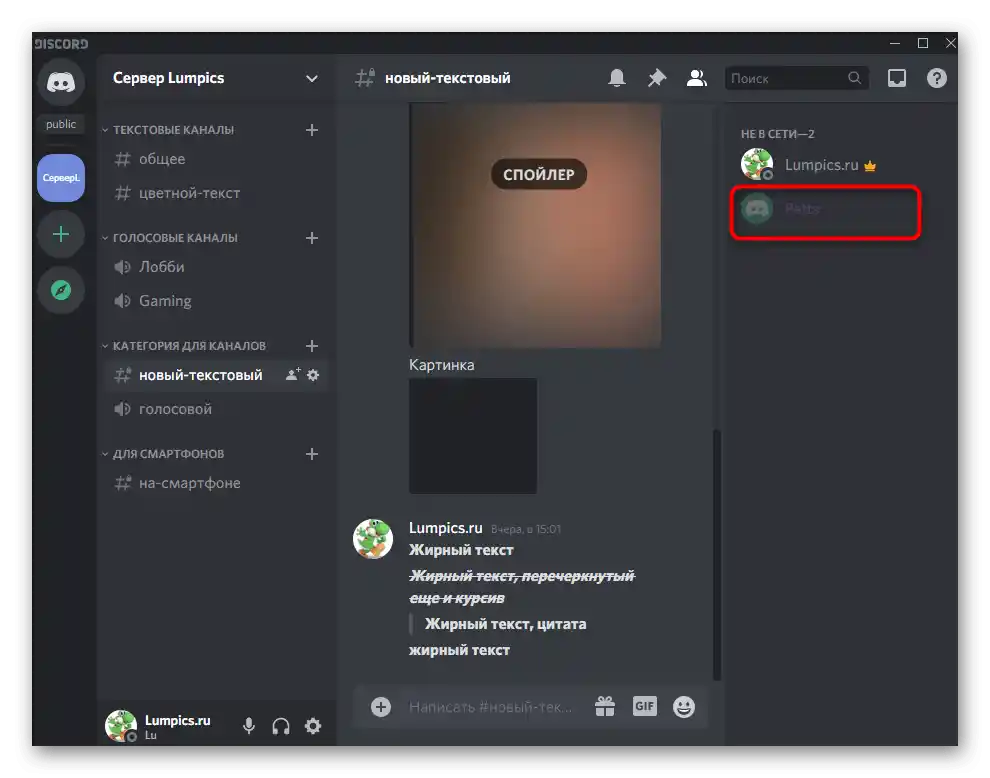
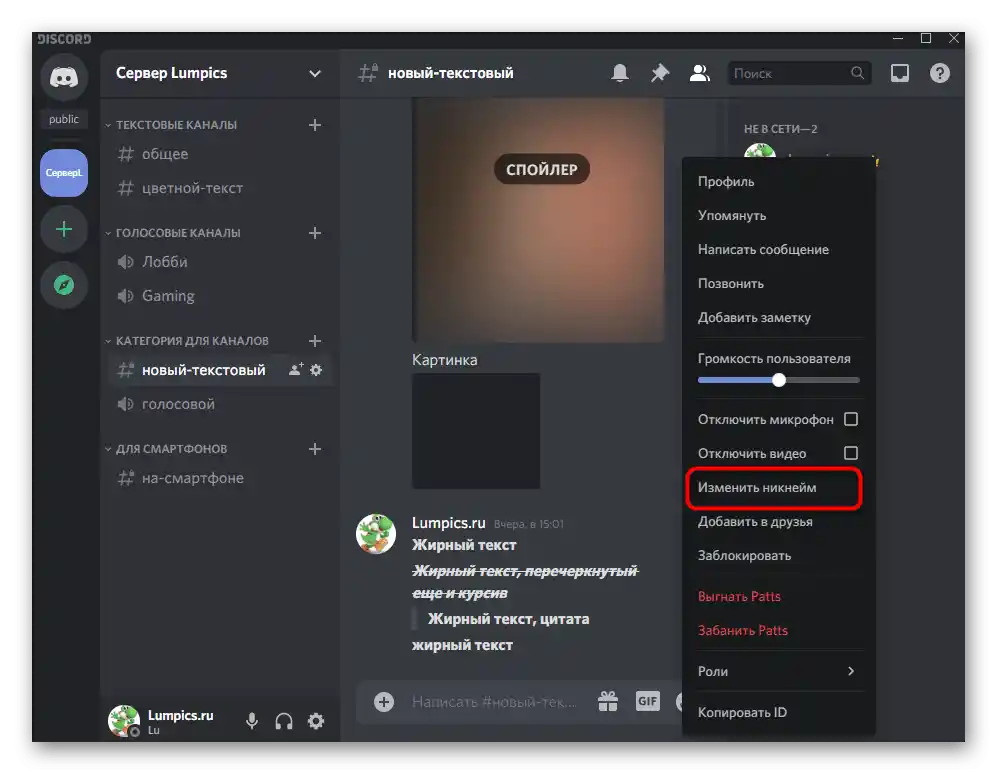
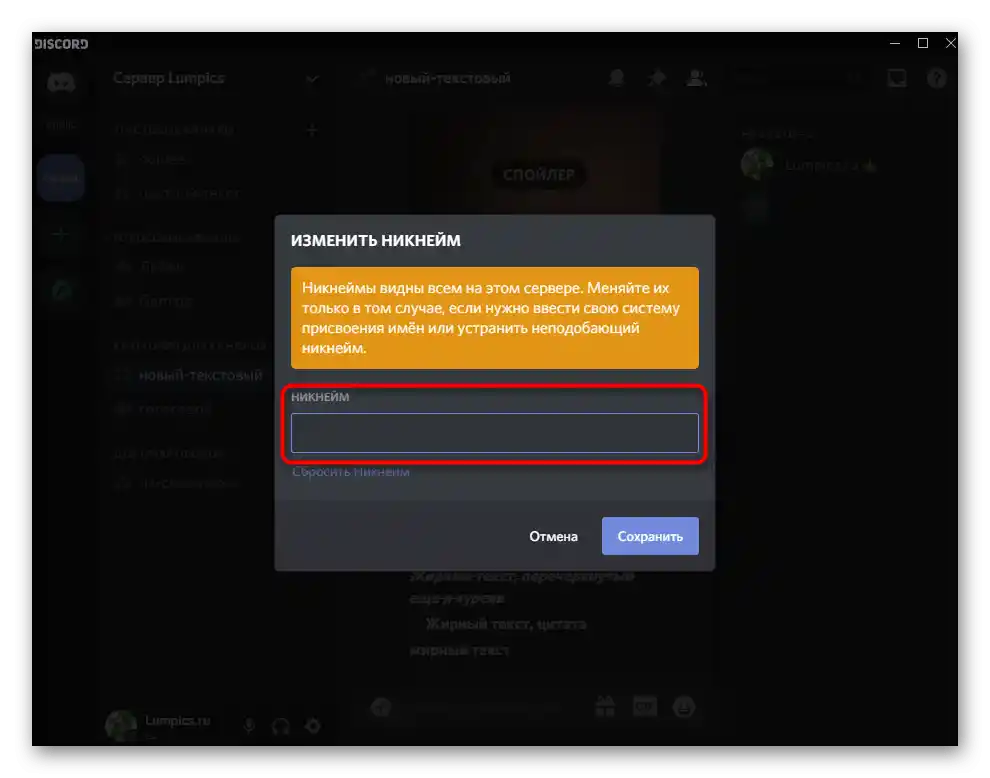
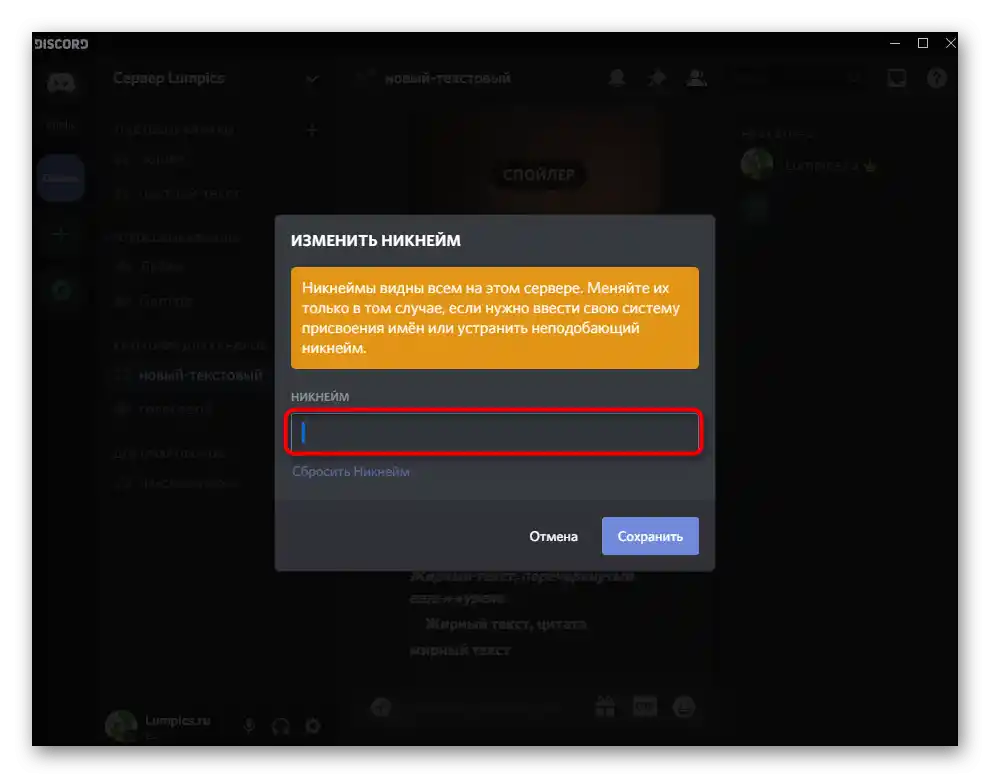
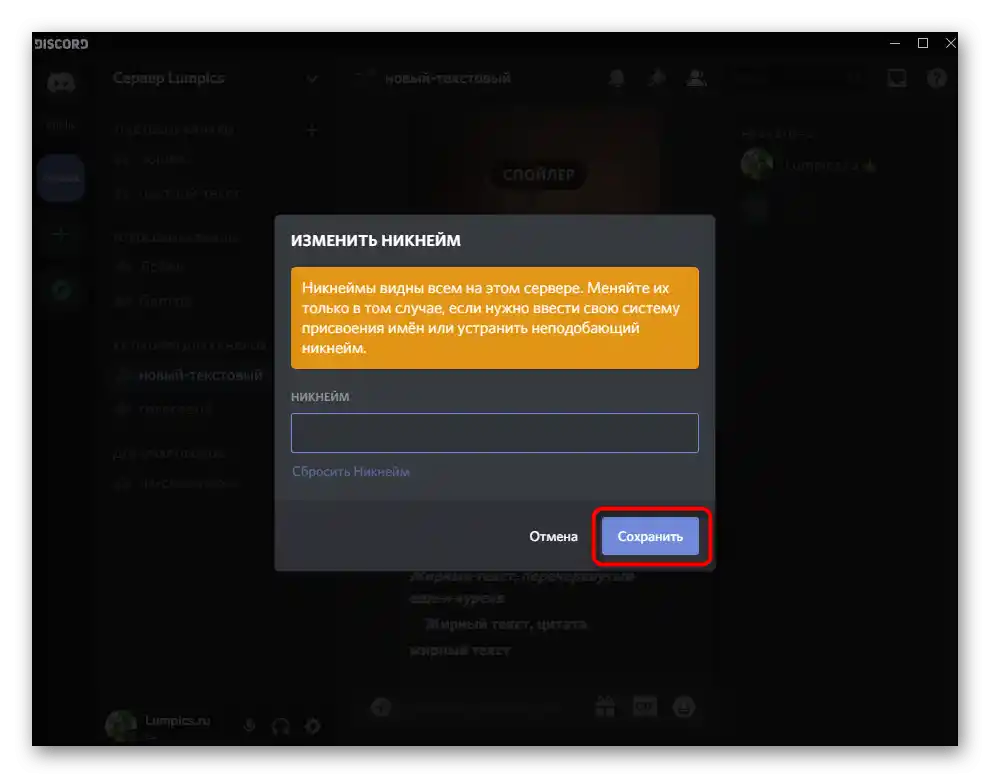
Način 2: Korištenje posebnog simbola
Postoji poseban simbol koji se ne prikazuje nakon spremanja nadimka zbog specifičnosti kodiranja. Može se koristiti čak i u najnovijoj verziji Discorda i, najvjerojatnije, moći će se koristiti i u budućnosti. Od vas će biti potrebno da izvršite samo nekoliko jednostavnih koraka:
- Ponovno otvorite izbornik za promjenu nadimka, gdje aktivirate polje za unos.
- Kopirajte simbol
ٴٴٴٴٴi zatim ga zalijepite u polje, nakon čega spremite promjene. - Vratite se na popis sudionika servera kako biste provjerili učinkovitost izvršene operacije.
- Imajte na umu da prilikom slanja poruke u chatu mali dio simbola ipak dolazi u vidno polje.
- Dodatno ćemo pojasniti da jednostavno brisanje polja s nadimkom od ovog simbola neće biti moguće, stoga koristite gumb „Poništi Nadimak”.
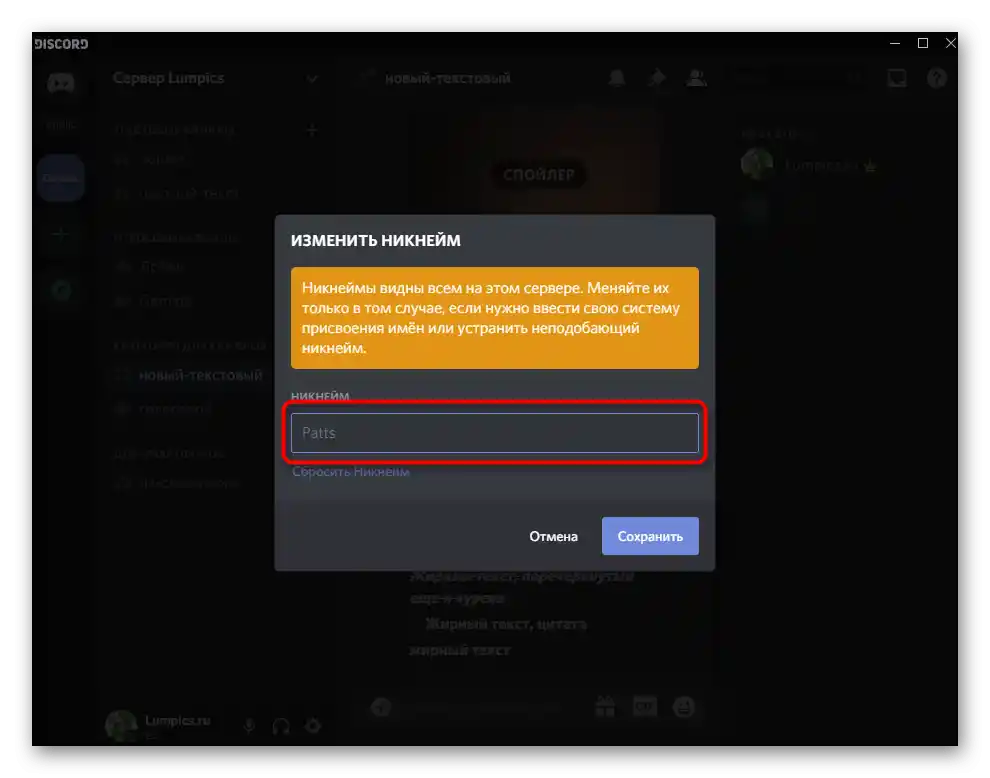
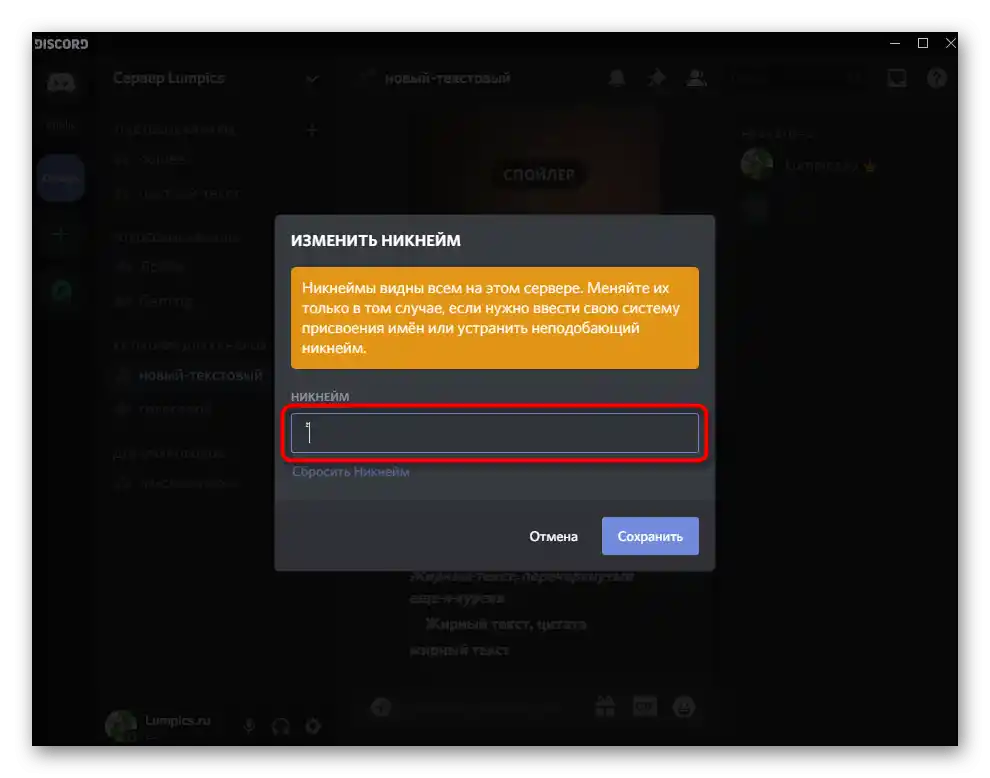
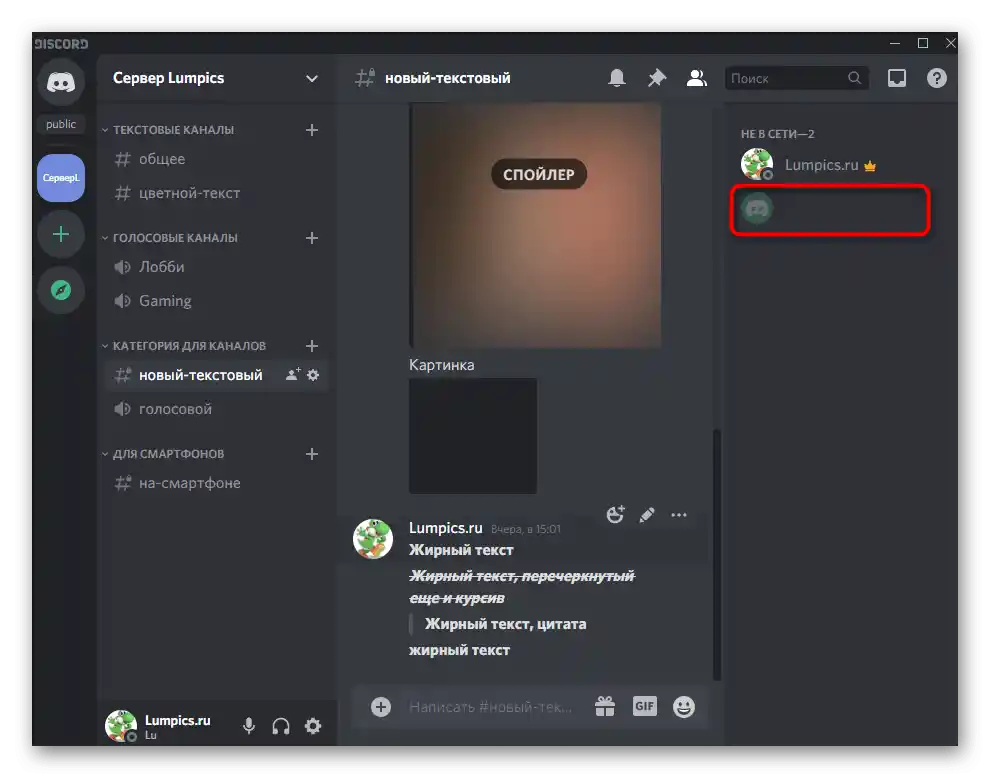
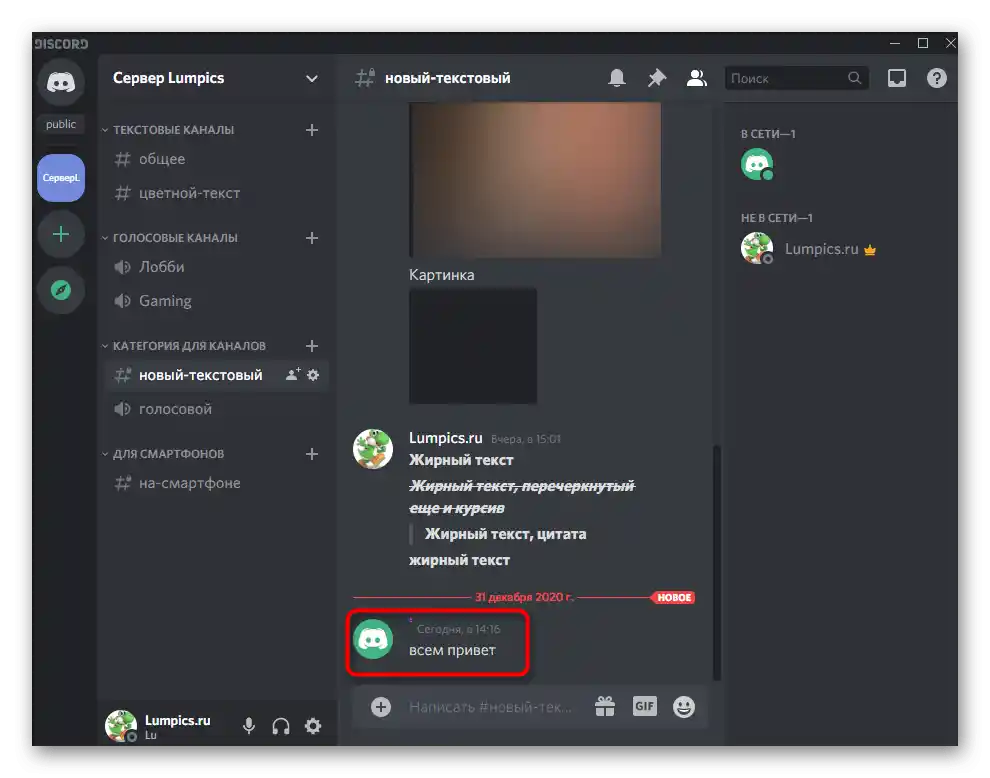
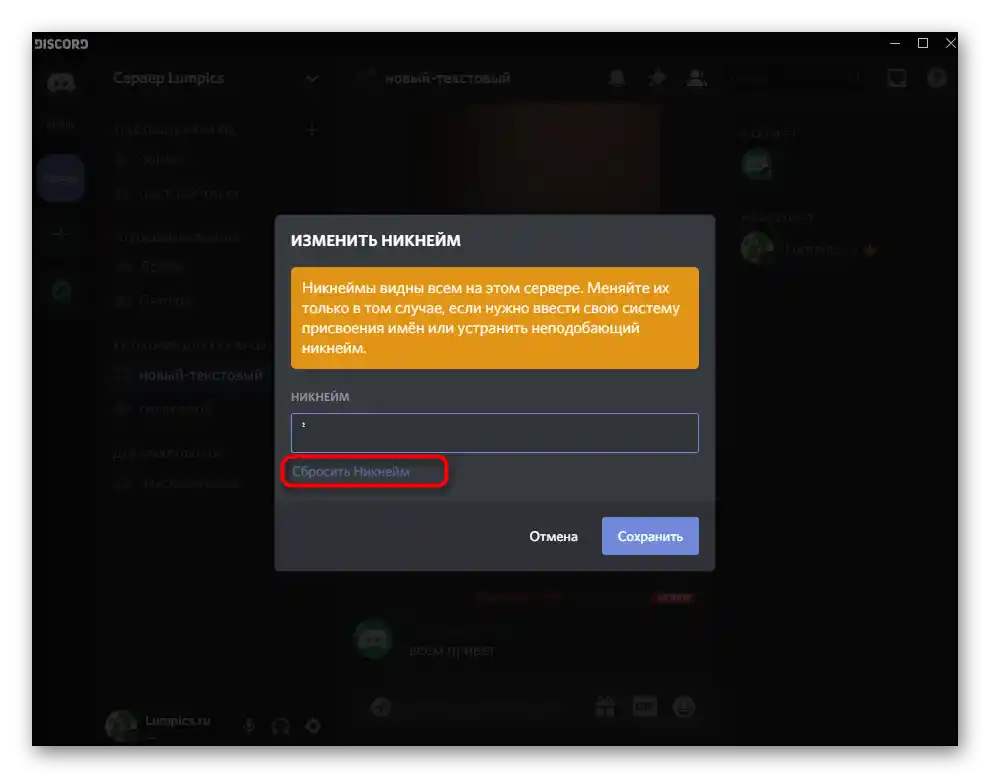
Način 3: Promjena boje uloge
Iz naziva ove metode već je jasno da će odgovarati samo korisnicima koji imaju privilegije na serveru za promjenu postavki bilo koje uloge.Može biti kreator ili administrator koji putem postavki izvršava odgovarajuće promjene.
- Kliknite na naziv svog poslužitelja, otvarajući tako njegovo izbornik.
- U njemu kliknite „Postavke poslužitelja”.
- Idite na odjeljak „Uloge”, klikom na ovu stavku u lijevom izborniku.
- Odaberite ulogu koju želite urediti ili stvorite novu.
- Morat ćete koristiti prilagođenu boju kako biste pronašli idealnu.
- Nakon prikazivanja palete, unesite kod
#2f3136, koji odgovara pozadini popisa sudionika na poslužitelju. - Primijenite promjene i idite na odjeljak „Sudionici”.
- Dodajte ulogu korisniku za kojeg želite napraviti nevidljiv nadimak.
- Pronađite je u pojavljenom popisu, uzimajući u obzir da se naziv uloge već stapa s pozadinom.
- Vratite se na popis sudionika i uvjerite se da se nadimak doista ne prikazuje.
- Ako govorimo o stupcu za slanje poruka, ova nijansa nije baš prikladna, stoga biste trebali odabrati — gdje želite da nadimak bude nevidljiv. Ako vas zanima skrivanje imena upravo u chatu, morat ćete zamijeniti kod s
#36393f, i tada će nadimak biti vidljiv u popisu sudionika, ali se neće prikazivati u chatu. - Kada koristite svijetlu temu, sve te postavke gube važnost, stoga je potrebno unijeti druge promjene. Postavite boju uloge potpuno bijelom (
#ffffff), ako želite da se ne vidi u chatu prilikom slanja poruka. - Spremite promjene, vratite se na poslužitelj i provjerite rezultat izvršenih radnji.
- Za skrivanje nadimka iz popisa sudionika potrebno je koristiti kod boje
#f2f3f5. Malo se razlikuje od bijele, stoga se u chatu nadimak ipak može razabrati.
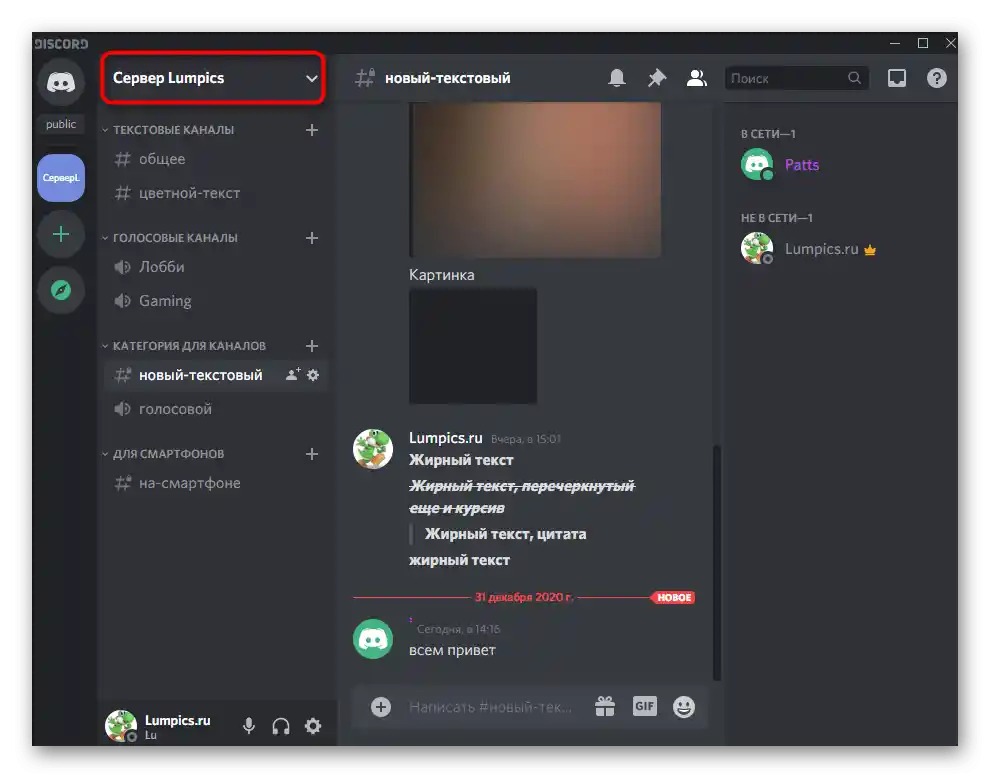
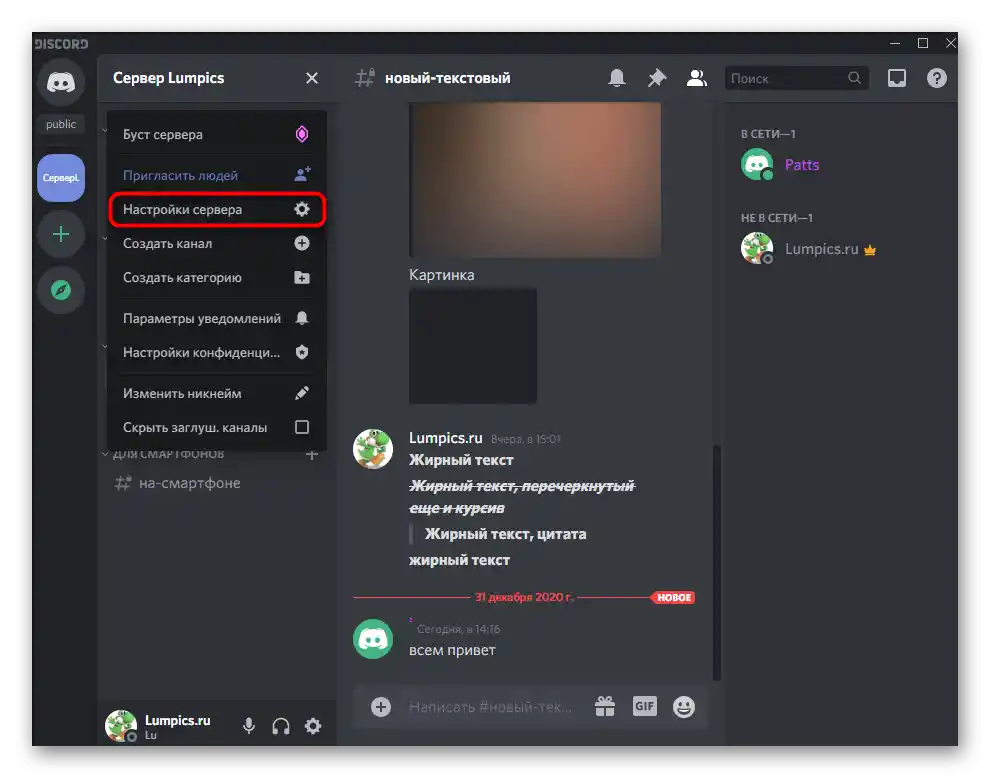
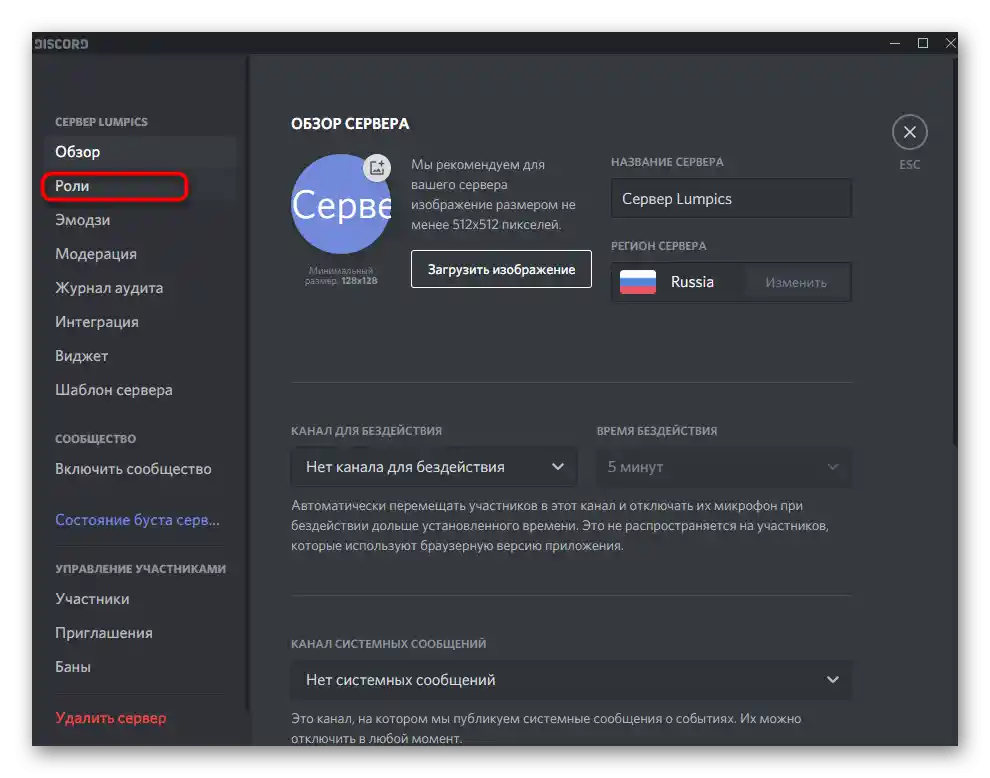
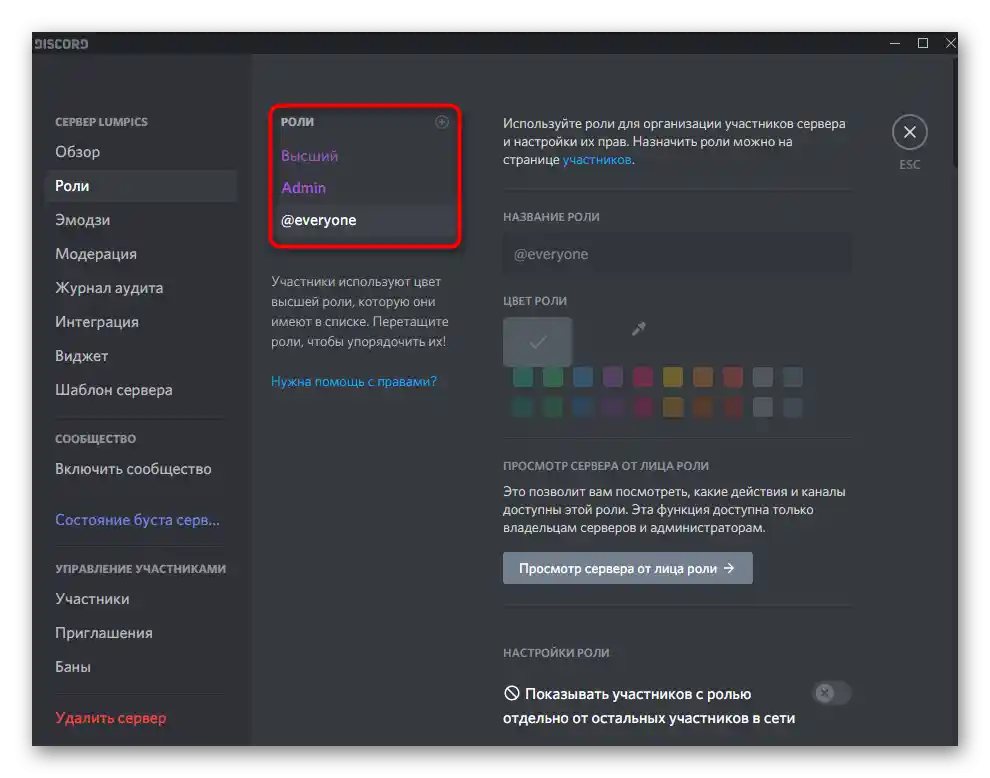
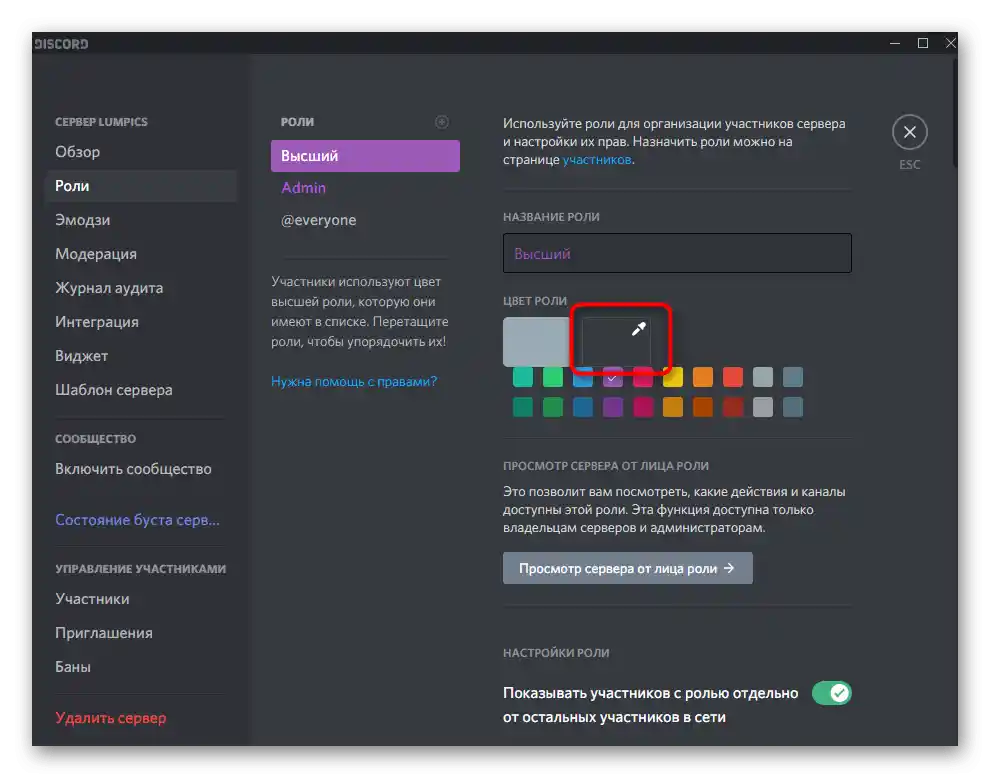
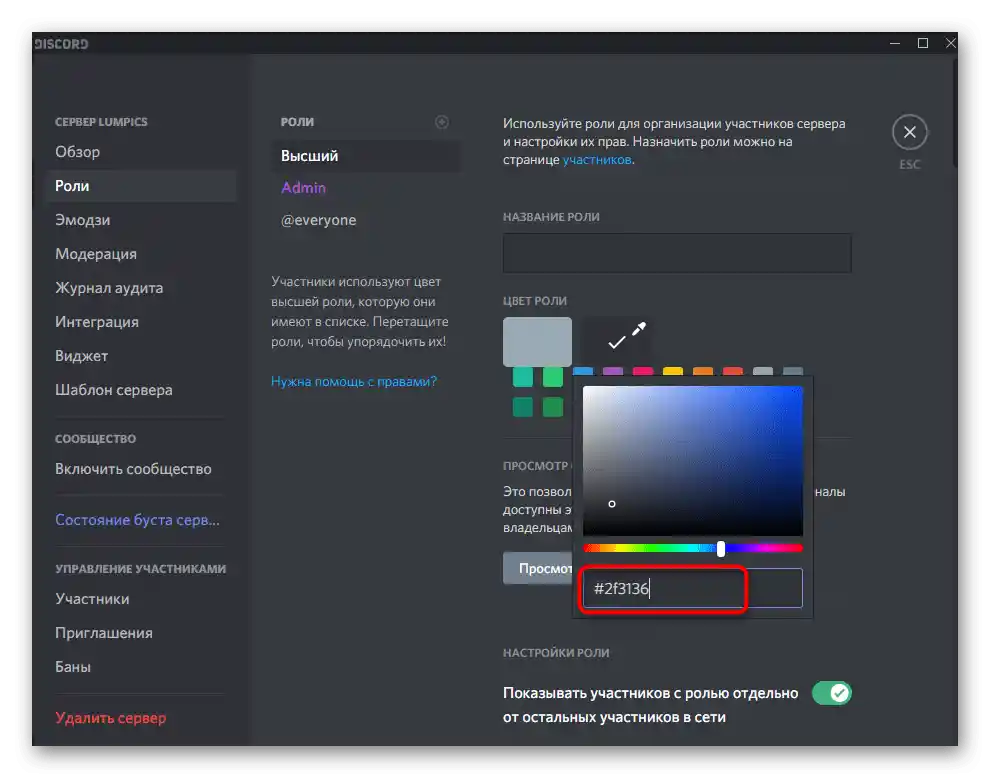
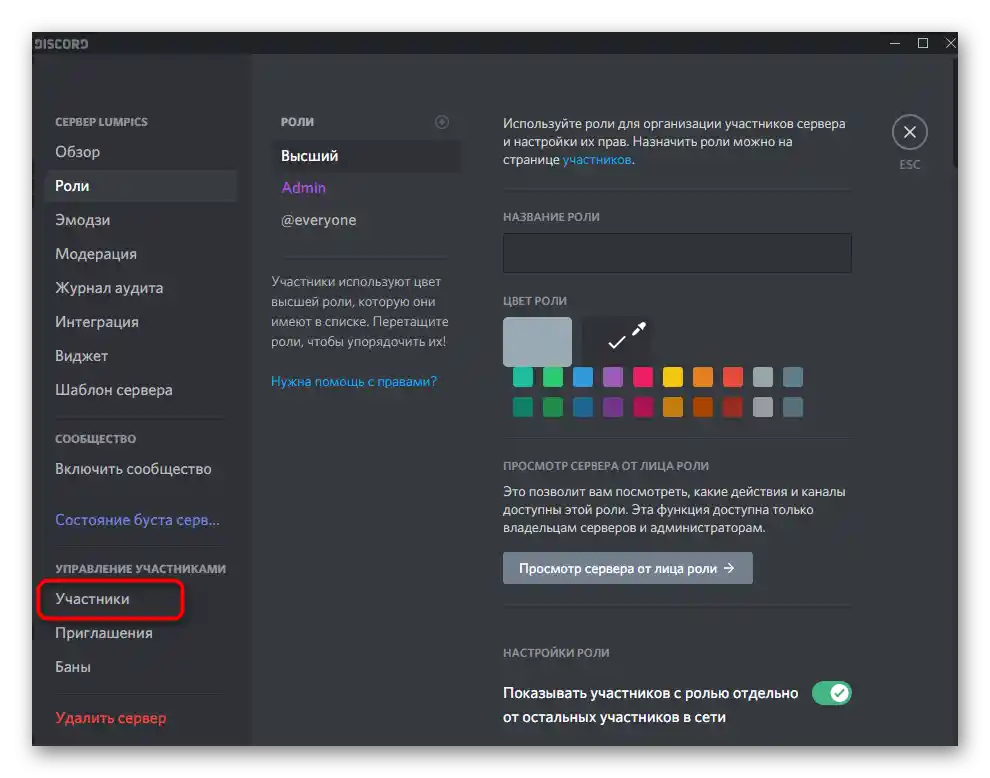
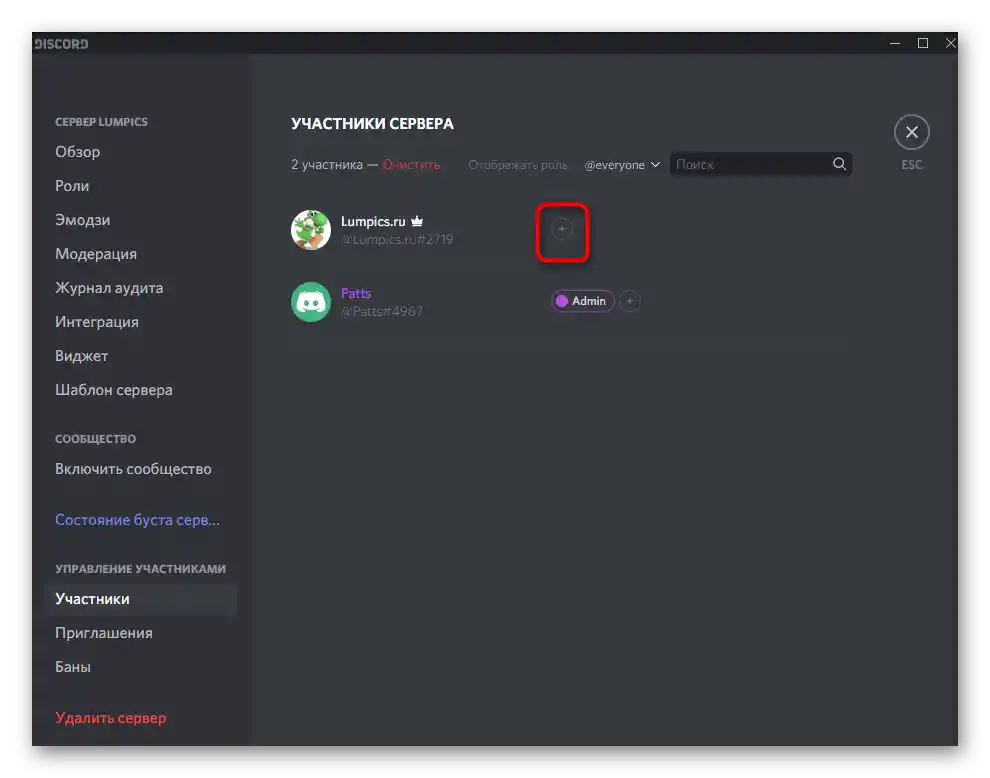
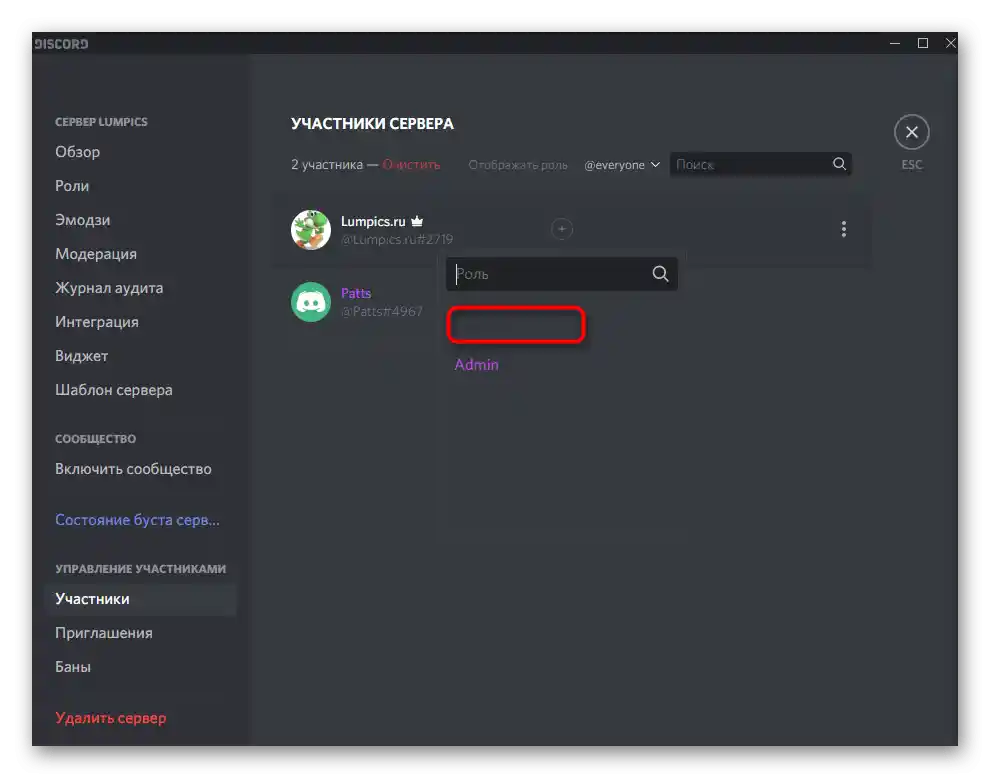
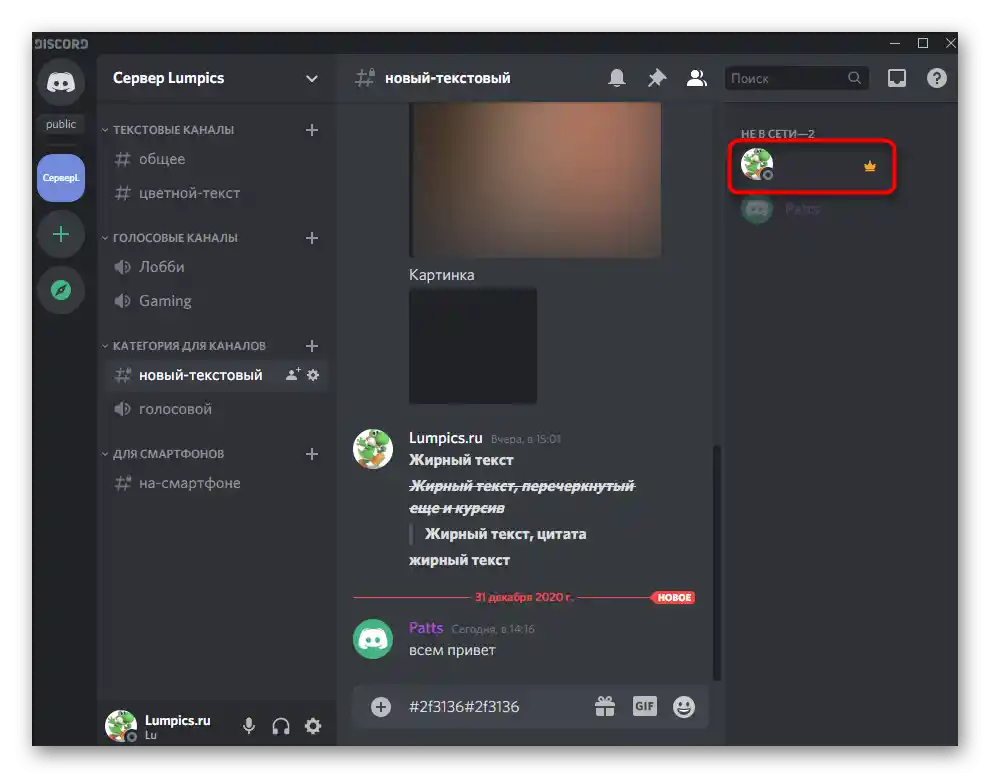
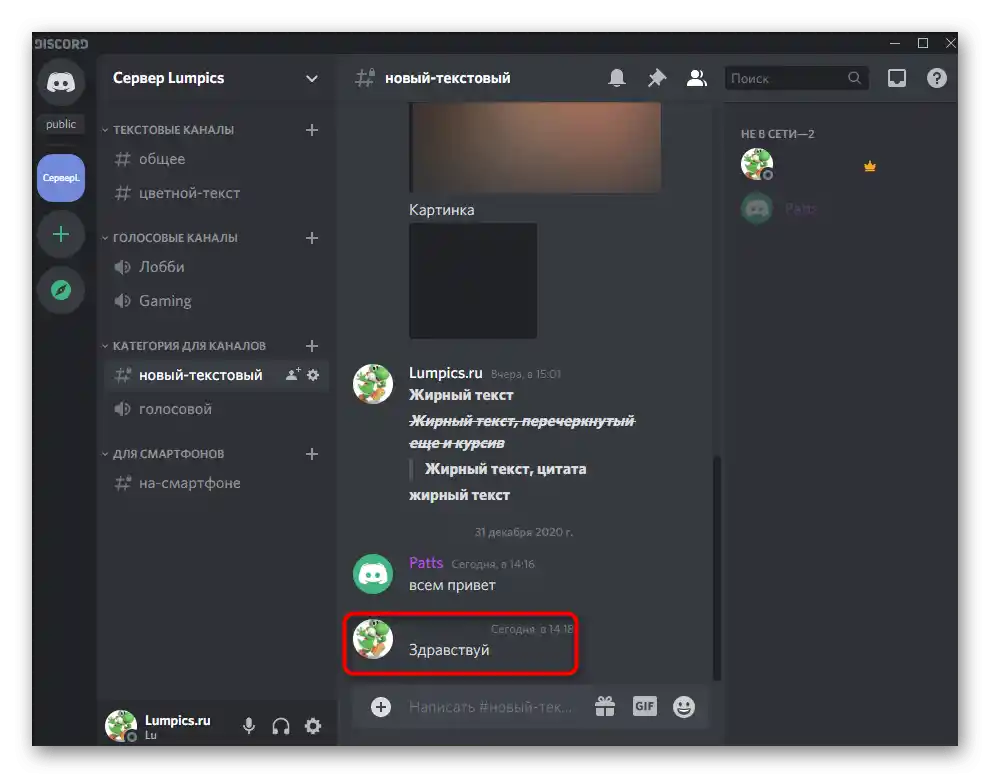
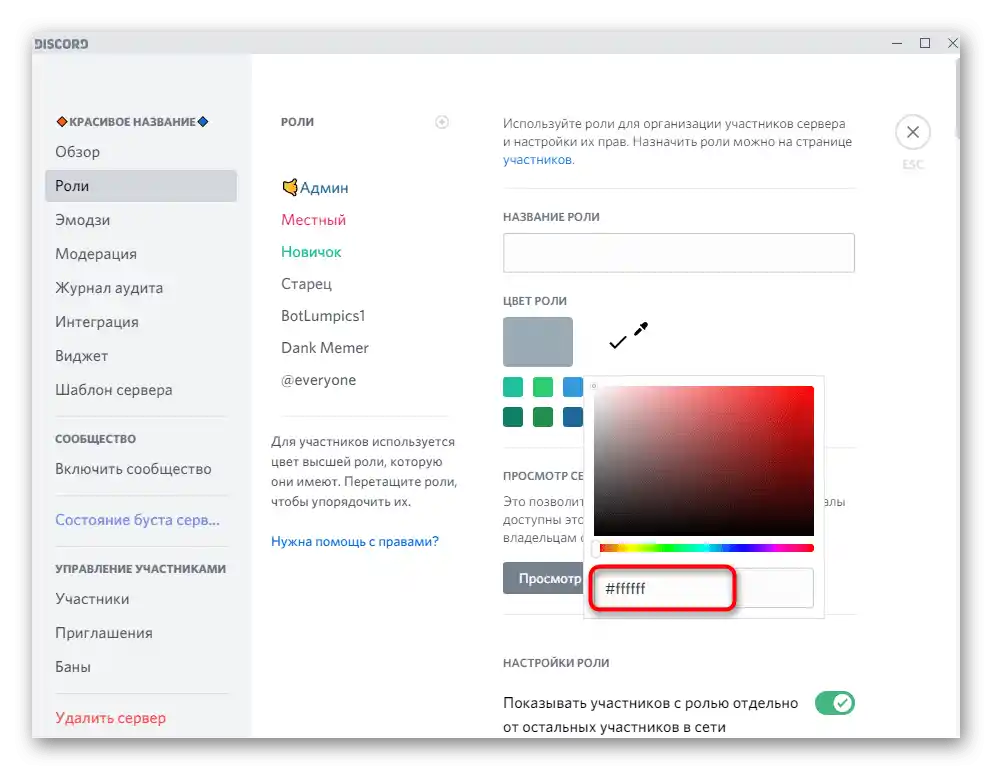
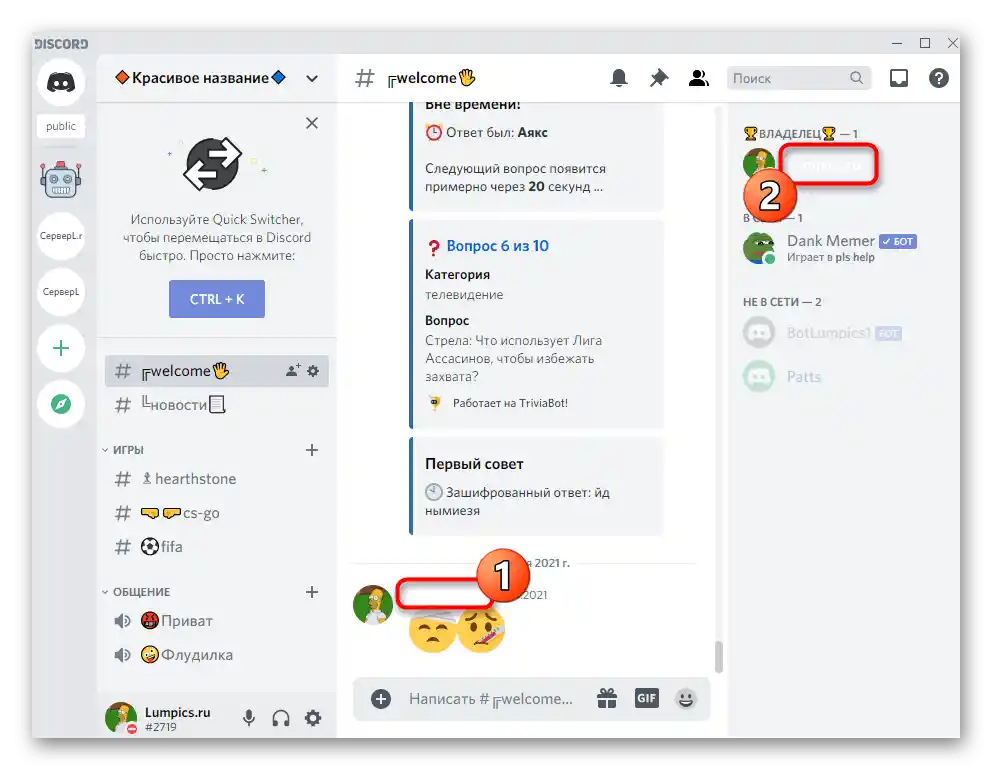
Gore navedene postavke utječu na prikaz nadimka u chatu i na popisu sudionika za sve korisnike koji su postavili tamnu ili svijetlu temu, primjenjujući za to standardne postavke messengera.Parametri neće biti relevantni prilikom instalacije tema od strane vas ili drugih korisnika Discorda, što treba uzeti u obzir tijekom njihovog uređivanja.
Također pročitajte: Instalacija tema za Discord
Opcija 2: Mobilna aplikacija
Nažalost, vlasnici mobilnih uređaja nemaju različite metode za stvaranje nevidljivog nadimka na Discordu, stoga će morati koristiti samo onu koja podrazumijeva promjenu boje uloge. Morate imati prava za upravljanje ili biti sam kreator servera.
- U mobilnoj aplikaciji putem lijevog izbornika idite na server i dodirnite njegovo ime.
- Pojavit će se mali izbornik, u kojem odaberite stavku „Postavke”.
- Iz popisa s odjeljcima postavki pronađite „Uloge”.
- Odaberite ulogu za uređivanje ili stvorite novu.
- Nakon prelaska u „Postavke uloge” otvorite „Boja uloge”.
- Koristite prilagođenu paletu.
- Upišite kod
#2f3136za nevidljivi nadimak na popisu sudionika ili#36393f— za chat. O promjenama za svijetlu temu govorilo se u prethodnom odjeljku članka, stoga se možete vratiti na njega i saznati kodove za odgovarajuće boje kako nadimak ne bi bio vidljiv na popisu sudionika ili prilikom slanja poruka. - Prije izlaska obavezno pritisnite „Odabrati” inače će paleta biti resetirana.
- Kroz glavni izbornik postavki idite na „Sudionici”.
- Dodirnite korisnika za kojeg želite napraviti nevidljivi nadimak.
- Dodijelite mu upravo stvorenu ulogu.
- Provjerite promjene slanjem poruka i pregledavanjem prikaza nadimka na popisu sudionika/u chatu. Po želji, uvijek se možete vratiti na postavku boje i promijeniti nijansu kako biste je učinili nevidljivom za chat ili popis.